LaunchyはWindowsのスタートメニューを置き換えるキーストロークアプリランチャーです

お気に入りの機能を1つ選択する必要がある場合7に到達したWindows Vistaは、スタートメニューのオムニサーチバーです。また、「メトロ」検索は画面全体を占有するため、Windows 8で見逃したナンバーワンの機能でもあります。 Launchyは、すべてのバージョンのWindowsにオムニサーチバーを導入する無料のデスクトップアプリです。私に聞けば、Microsoftよりも優れています。 Windows 8からWindows XPまでのすべてのバージョンで動作しますが、それで終わりではありません。 Launchyは、Mac OS XおよびLinux(RTサポートはまだありません)。
動作方法は、キーボードの組み合わせを押して検索バーを開くことです。デフォルトは Alt +スペース ただし、ホットキーはほとんど何にでもカスタマイズできます。開いたら、開きたいアプリの名前を入力してEnterキーを押します。バム!アプリはオープンで、そのようにシンプルです。
Windowsサーチと同様に、Launchyは少しだけ機能しますさらに、検索クエリに一致するアプリが複数ある場合。各アプリは、検索バーの下のドロップダウンリストから表示され、必要なアプリを簡単にクリックできます。
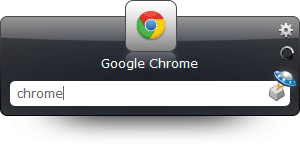
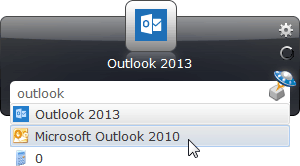
私が気づいたことの1つは、Launchyがデフォルトでコンピューターの多くをインデックスに設定しないことです。実際には、さらにディレクトリを追加しない限り、結果をプルするのはスタートメニューだけです。
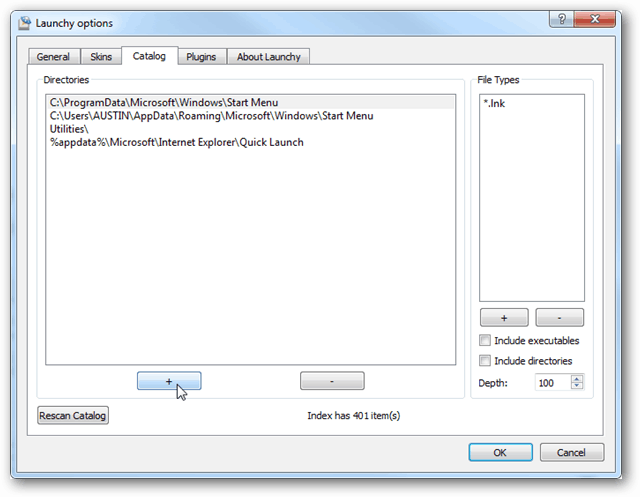
すべてをキャッチしたい場合は、全体を追加するだけですLaunchyのオプションからカタログリストにハードドライブします。また、「実行可能ファイルを含める」オプションをチェックし、検索に表示する追加のファイルタイプを入力することをお勧めします。これらすべての準備が整ったら、[カタログの再スキャン]ボタンをクリックすると、Launchyが検索データベースを再構築します。私のようにハードドライブ全体を選択した場合、これには数分かかる場合があります。
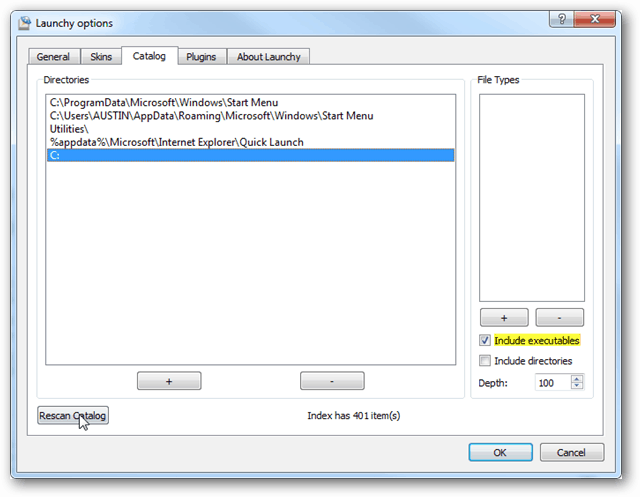
デフォルトの外観は十分ですが、そうでない場合はそのように、Launchyにスキンを適用することでさらにカスタマイズできます。デフォルトのインストールには6つのスキンが含まれていますが、deviantartからさらに数百をダウンロードできます。
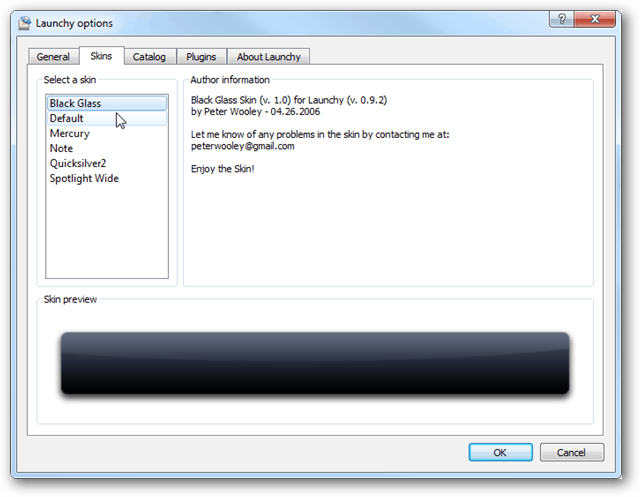
他の設定には、ほぼすべてのものが含まれますUIのカスタマイズに関して尋ねることができます。これは、Launchyのオプションの[全般]タブで説明されています。ただし、一般的なタブで最初に変更するのは自動更新の間隔です。ハードドライブ全体のインデックスを作成するように選択した場合、10分ごとに再スキャンされるため、システムに大きな負担がかかる可能性があります。
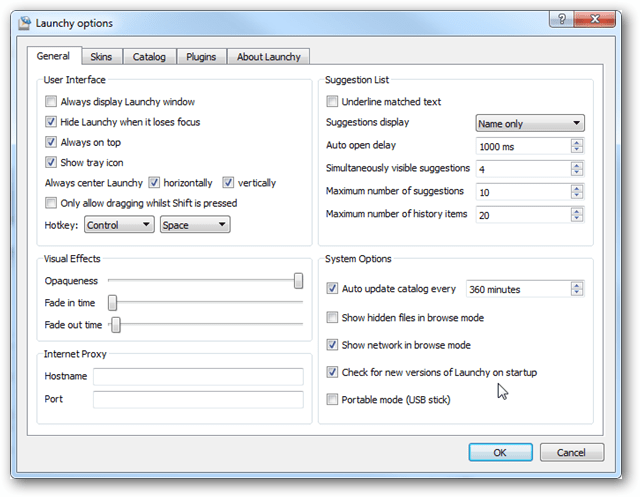
Launchyには、さらに追加する多くのプラグインもあります機能性、およびそのAPIを通じてさらに多くのプラグインの開発をサポートします。他のプラグインは、アプリの公式ウェブサイトhttp://www.launchy.net/の対応するタブにあります。
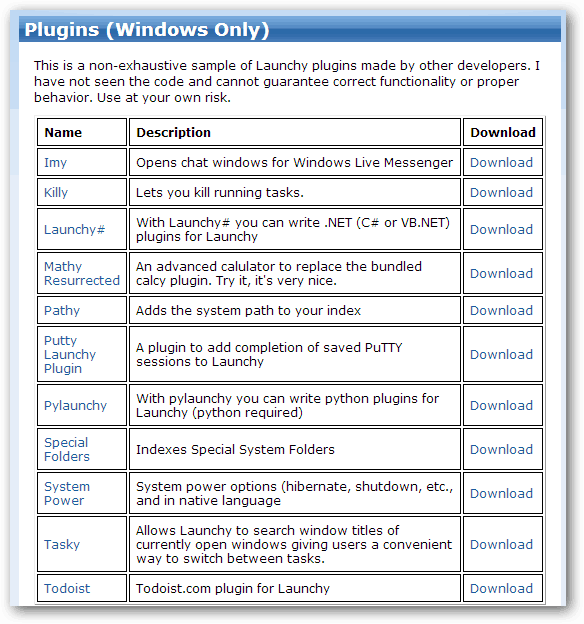
LaunchyはWindows 8に最適なユーティリティです従来の非タッチコンピューター。ただし、Windowsのどのバージョンにも最適です。この無料アプリランチャーには多くの力があります。掘り下げてプラグインを追加すると、Windowsの[スタート]メニューよりもはるかに強力で多用途であることがわかります。それはあなたがそれを望む事実上何でもする能力を持っています。
プログラム、ドキュメント、フォルダを起動できます。Webページ、お気に入りのアプリのキーワードの指定、Dropboxフォルダーの起動、バッチファイルとスクリプトの実行、さらにはポータブルアプリの起動も可能です。言うまでもなく、[スタート]メニューを使用するのに比べて非常に高速です。
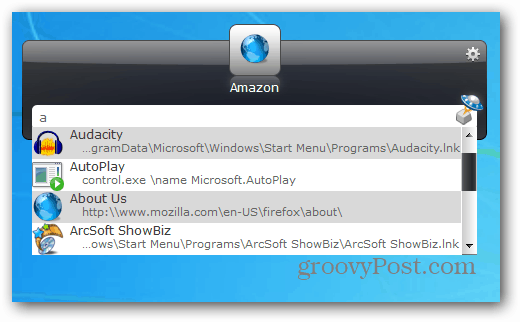
無料ですが、寄付は歓迎されます。Launchyが提供する信じられないほどのパワーに気付いたら、喜んで寄付します。
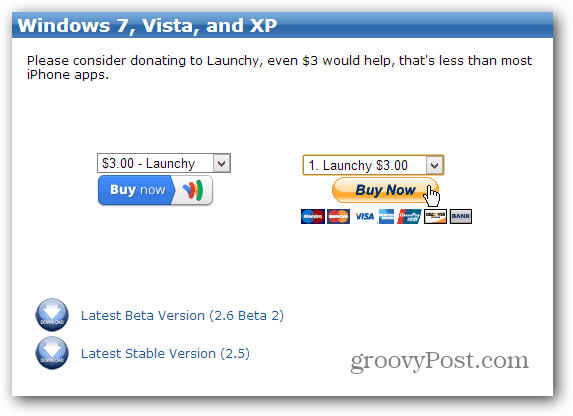
それでは、どのように見えますか? Launchyまたは別のキーストロークアプリケーションランチャーを使用しましたか?システムで何かを成し遂げるために使用してきたヒントやコツについてお聞かせください。コメントを残して、それについて教えてください!










コメントを残す